Anacondaで仮想環境を構築・削除する方法(GUI・CUI両方)
Anacondaを利用するメリットの1つに、
「仮想環境を容易に構築できる」ことがあります。
仮想環境ごとに違うバージョンのPythonをインストールしたり出来るので、
複数のPython開発案件を抱えている人にはとても助かります。
仮想環境は「Anaconda Navigator」を使ったGUIベースでも、 「Conda」コマンドを使ったCUIベースでも簡単に構築できるので、 順番に解説します。
「Anaconda Navigator」で仮想環境を構築・削除する
スタートメニューから「Anaconda Navigator」を起動します。
左側の「Environment」タブを選択し、下にある「Create」をクリック(下図)。
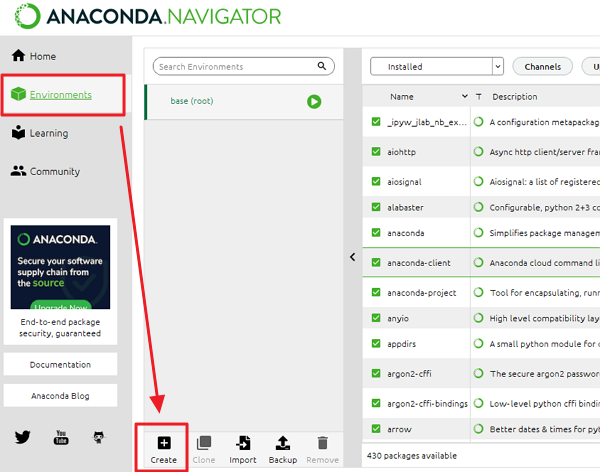
「Name」に仮想環境の名前を入力し、 「Python」のプルダウンメニューをクリックするとPythonのバージョン一覧が表示されます。 インストールしたいバージョンを選択してください(下図)。
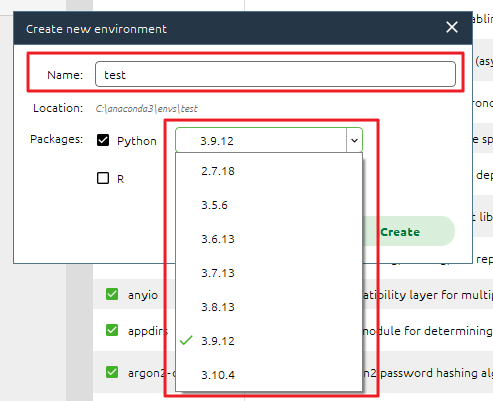
ここでは仮想環境の名前に「test」、
Pythonのバージョンは「3.7.13」を選択しました。
「Create」ボタンを押すと仮想環境の構築が開始されます(下図)。
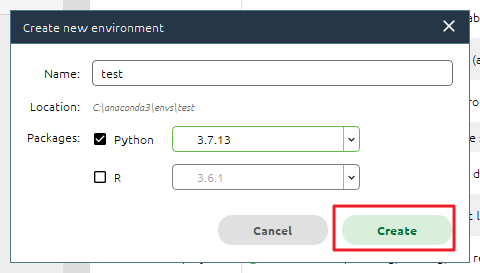
構築が完了すると、「Environment」タブの画面に 新しい仮想環境が表示されます(下図)。 仮想環境名が「test」、Pythonのバージョンが「3.7.13」と表示されているのがわかります。
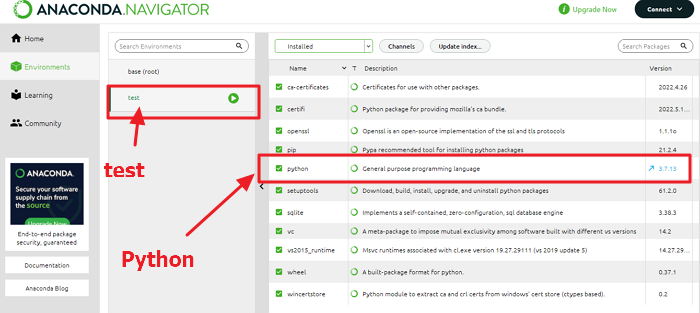
「test」の横に黄緑の矢印がありますが(下図)、 これが現在アクティブな仮想環境を示す印です。 選択することでアクティブな仮想環境が切り替わります。
「test」の上にある「base(root)」はデフォルトで構築される環境です。
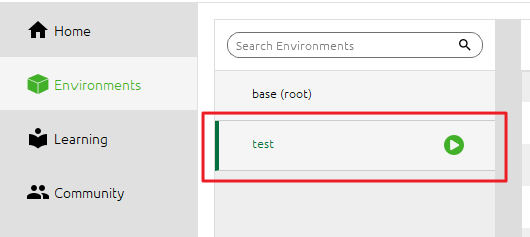
仮想環境を削除する場合は、 下にある「Remove」ボタンをクリックするだけです(下図)。 ただしデフォルトで構築される「base(root)」は削除できません。 削除できるのは新規で構築した仮想環境だけです。
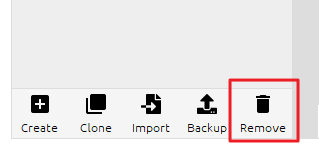
「Anaconda Navigator」による仮想環境の構築・削除は以上です。
「conda」コマンドで仮想環境を構築・削除する
スタートメニューから「Anaconda Prompt」を起動します。
プロンプトに「conda info -e」と入力して現在の仮想環境の一覧を取得してみます。 現在は「base」(デフォルト環境)だけの状態です(下図)。
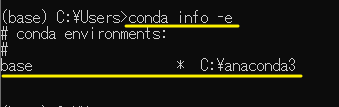
condaコマンドで仮想環境を構築するには次のように記述します。
conda create -n 仮想環境名 python=バージョン
仮想環境名が「test」、バージョンが「3.7」の場合は次のようになります。
conda create -n test python=3.7
上のcondaコマンドを実行すると、仮想環境の構築が開始されます(下図)。
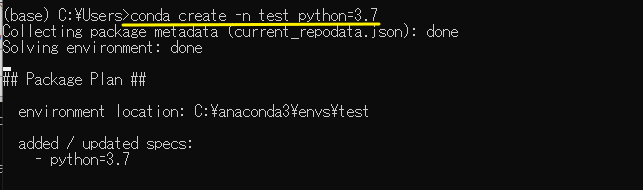
途中でインストールするパッケージの一覧が表示され、 これでいいですか?「Proceed ([y]/n)?」と聞いてきます。 「y」と入力してEnterキーを押すと構築が継続されます(下図)。
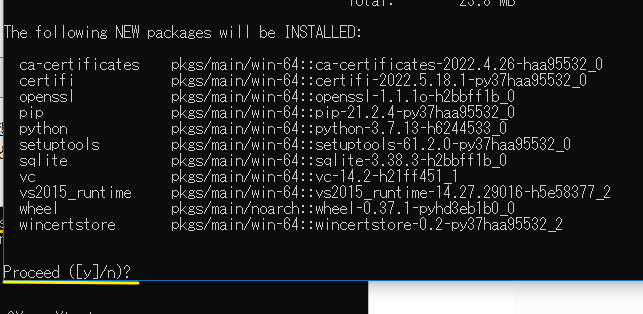
下図のように表示されたら完了です。
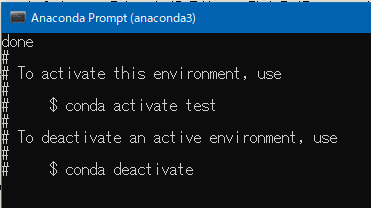
構築が完了したら「conda info -e」で確認してみます。
「base」(デフォルト環境)の下に「test」と表示されています。 「*」が表示されているのが現在アクティブな仮想環境です。 下図では「base」がアクティブになっているので「test」に切り替えます。
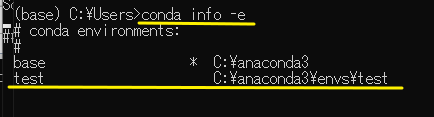
切り替えるには「conda activate 仮想環境名」を実行します。
「conda activate test」を実行した後に「conda info -e」で確認した結果が下図です。 「*」の位置が変わり、「test」がアクティブになっているのがわかります。
Anacond Promptでは先頭にアクティブな仮想環境が表示されています。 (base) C:\Users\>... (test) C:\Users\>... のように表示されているので、ここからでもわかります。
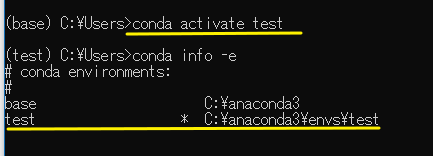
「conda list」を実行すると、
現在アクティブな仮想環境にインストールされているパッケージの一覧が表示されます(下図)。
「pip」「openssl」「sqlite」など、
必要最小限のパッケージしかインストールされていない非常にきれいな状態です。
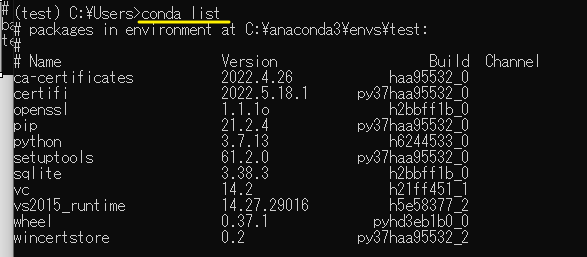
仮想環境を削除するには次のように入力します。
conda remove -n 環境名 --all
先程作成した仮想環境「test」を削除する場合は次のようになります。
conda remove -n test --all
condaコマンドによる仮想環境の構築・削除は以上です。
まとめ
GUIでもCUIでも、Anacondaではどちらでも簡単に仮想環境を作成できます。 新規作成した仮想環境は余計なパッケージがほとんどないきれいな環境なので、 必要に応じてぜひ構築してみてください。
開発用エディタとして「Visual Studio Code」を使っている方も多いと思います。
Visual Studio CodeでAnacondaの仮想環境を切り替える方法は
次の記事を参考にしてください。
(
Visual Studio CodeでAnacondaの仮想環境を切り替える)